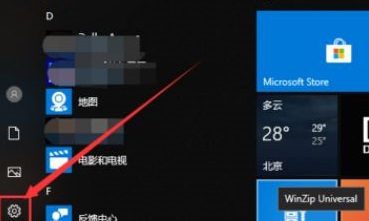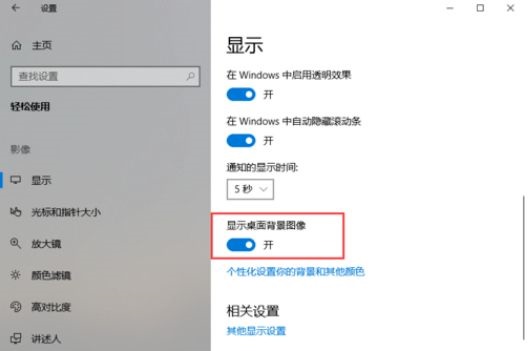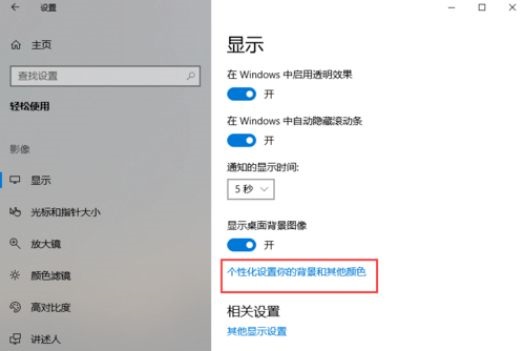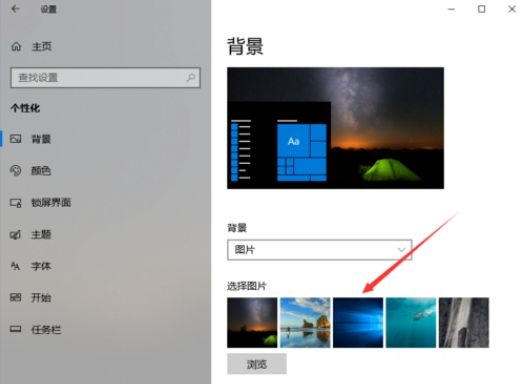首页
Win10电脑桌面背景黑色不能更改解决方法
Win10电脑桌面背景黑色不能更改解决方法
2022-12-17 09:12:56
来源:互联网
作者:admin
安装的win10系统不知怎么地桌面背景变黑,而且无法再设置桌面背景该怎么解决呢?今天小编为大家带来了Win10电脑桌面背景黑色不能更改的解决方法。想了解的朋友快来看看吧,说不定会用到哦。
Win10电脑桌面背景黑色的解决方法:
方法一:修改设置
单击桌面开始菜单,点击设置图标进入【设置】。
在设置页面中找到【轻松使用】点击进入。
在右侧找到【显示桌面背景图像】,将按钮打开。
然后点击下方的“个性化设置你的背景和其他颜色”,就可以对桌面背景进行设置了。
方法二:激活系统
若非设置原因,那就是系统没有激活,没激活的系统没法进行个性化设置,这其中就包括不能设置壁纸。所以大家看到的win10桌面背景是黑色的。大家可以使用工具进行激活或者重装系统。
以上就是小编给大家分享的Win10电脑桌面背景黑色不能更改解决方法,想要了解更多内容,请关注本站,小编会持续为大家更新更多相关攻略。
精品游戏
换一批